开通镜像仓库并新建空间
- 登录容器服务控制台,选择左侧导航栏中的【镜像仓库】>【我的镜像】
- 根据以下提示填写相关信息,并单击【开通】进行初始化
- 设置用户名和密码
- 新建命名空间,选择左侧导航栏中的【我的镜像】>【命名空间】
新建镜像,配置源代码
1.选择左侧导航栏中的【镜像仓库】>【我的镜像】,填写名称、命名空间、描述保存
2.配置源代码github/gitlab
- 服务地址:Gitlab HTTP或HTTPS地址
- 用户名:登录Gitlab 的用户名。
- 私有Token:连接Gitlab 的Personal Access Token。
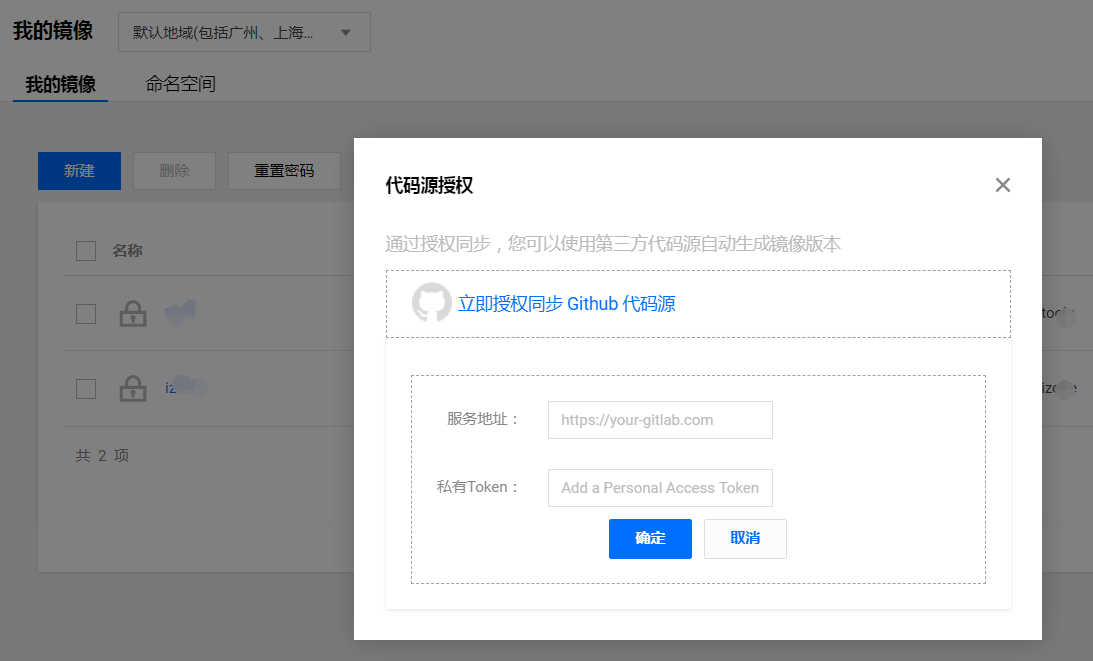 gitlab生成token
gitlab生成token
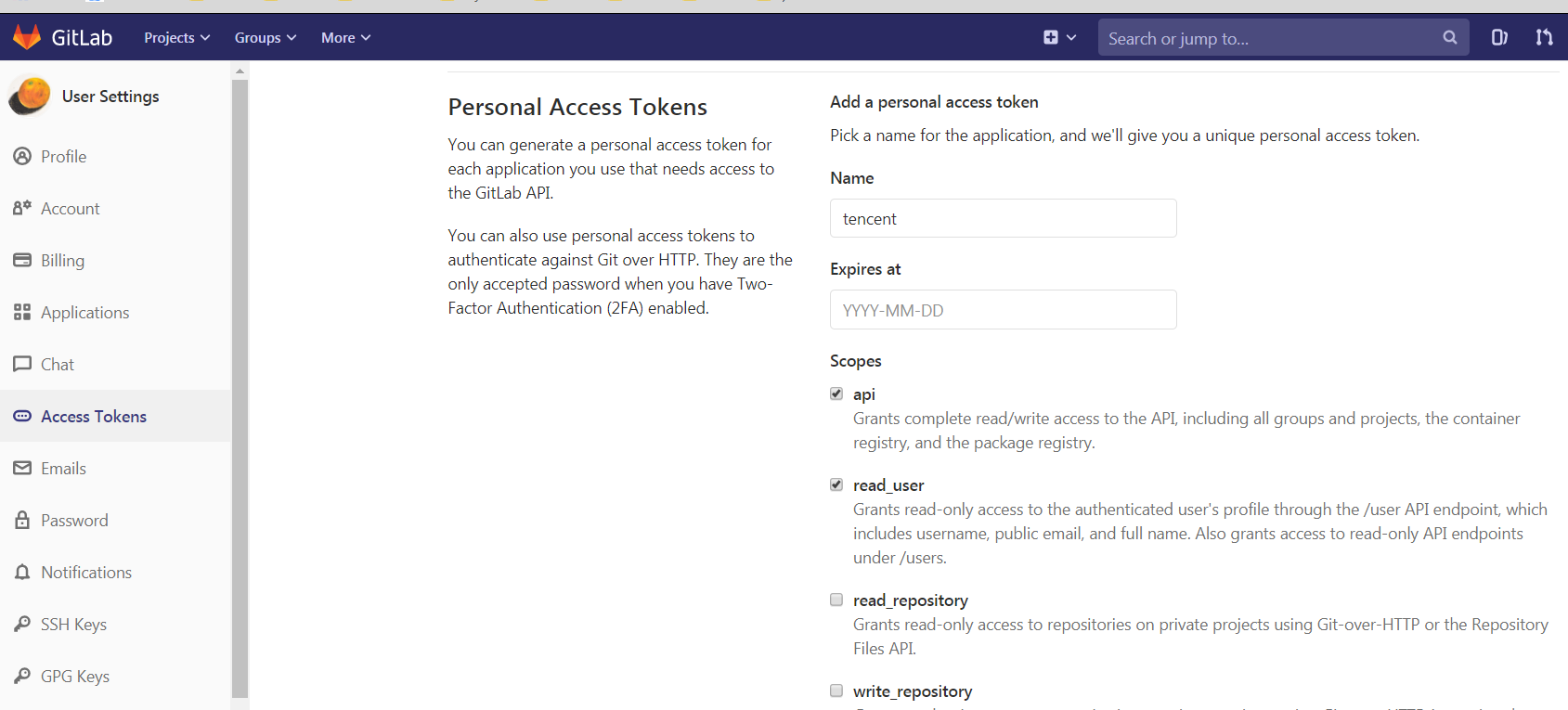
构建配置
- 代码源:选择gitlab
- Group:选择gitlab用户
- Repository:gitlab项目
- 触发方式:手动/自动
- 镜像版本命名规则:即容器镜像 Tag 命名规则,镜像 Tag 名支持格式化
- 覆盖镜像版本:构建后将同时生成该版本名的镜像,并覆盖已有同名镜像
- Dockerfile路径:若Dockerfile在源代码根目录下,为空不填
- 构建目录:若在源代码根目录下构建,填写./
- 构建参数:镜像构建时传入的参数,可用于设置环境变量
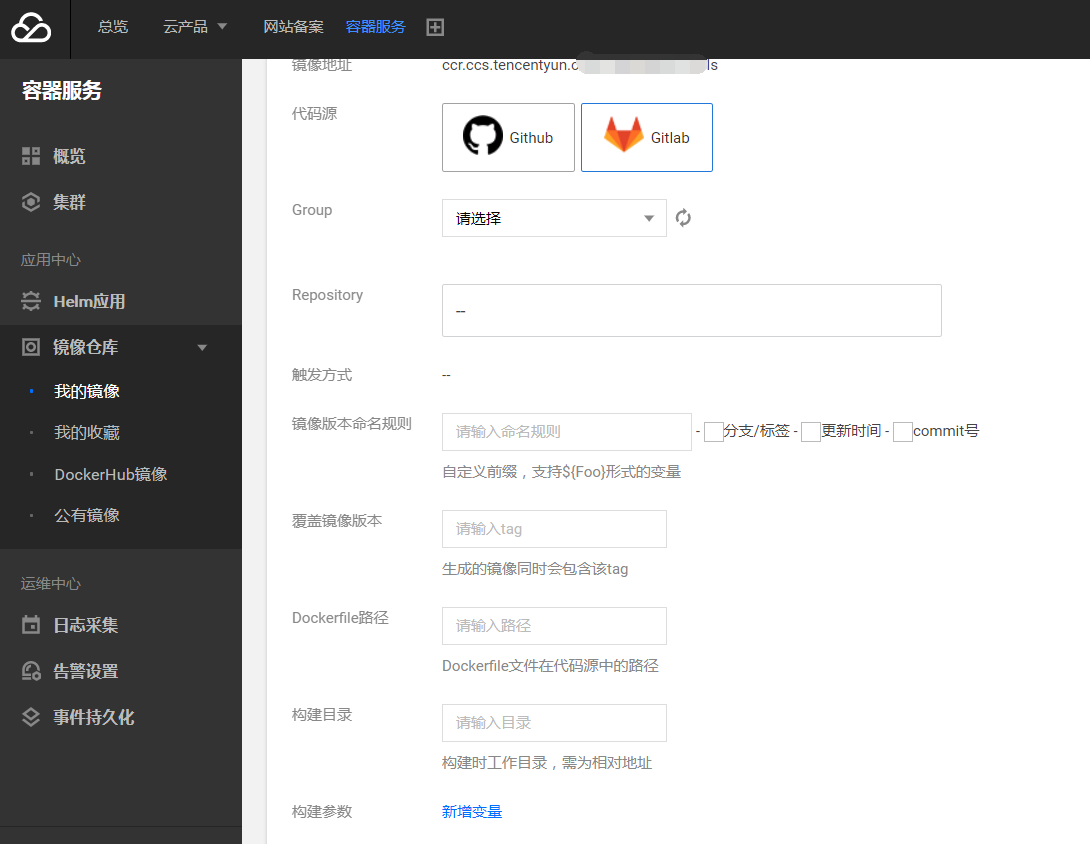
镜像构建
选择一个镜像进行构建,输出构建日志和结果
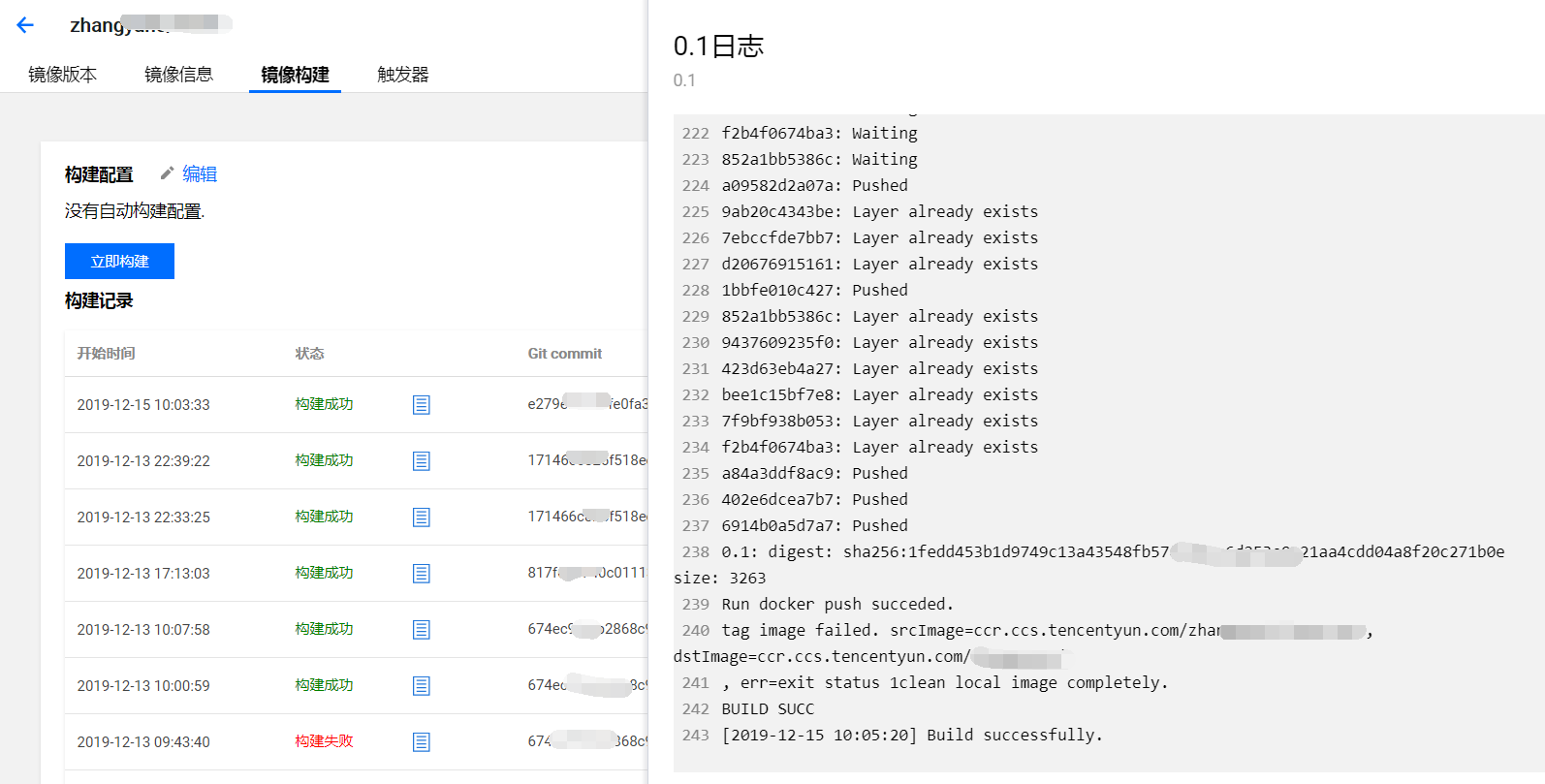
常用命令
登录腾讯云docker registry
~$ sudo docker login --username=[username] ccr.ccs.tencentyun.com
从registry拉取镜像
~$ sudo docker pull ccr.ccs.tencentyun.com/xxxxxxxx:[tag]
将镜像推送到registry
~$ sudo docker tag [ImageId] ccr.ccs.tencentyun.com/xxxxxxxx:[tag]
~$ sudo docker push ccr.ccs.tencentyun.com/xxxxxxxx:[tag]
版权声明:如无特殊说明,文章均为本站原创,转载请注明出处
本文链接:http://zhangyanc.club/article/dockerhub/
许可协议:署名-非商业性使用 4.0 国际许可协议

